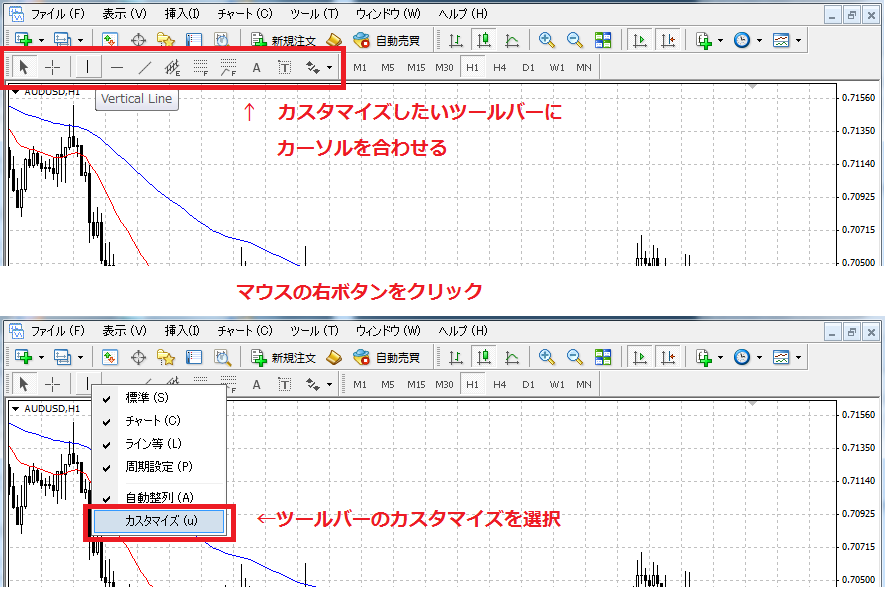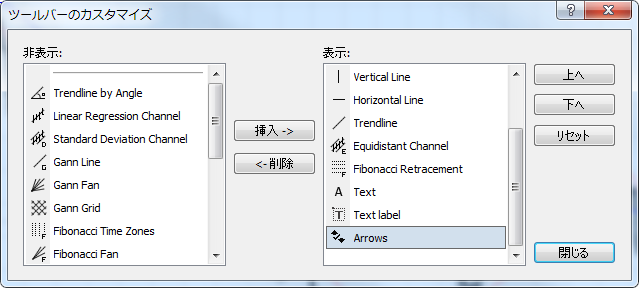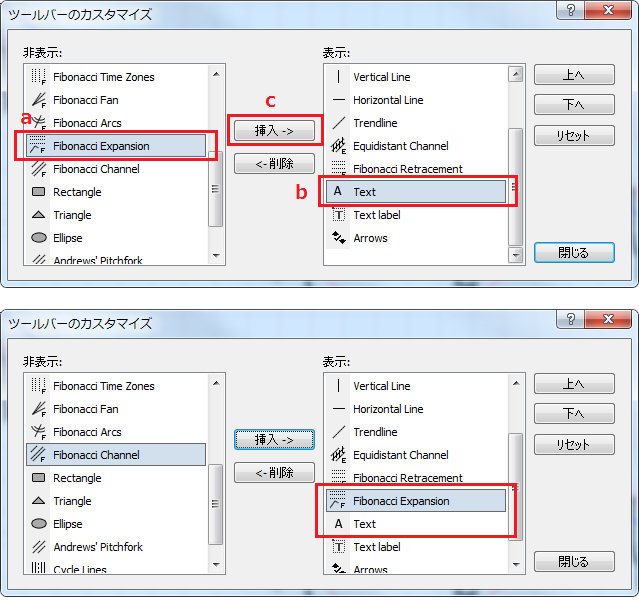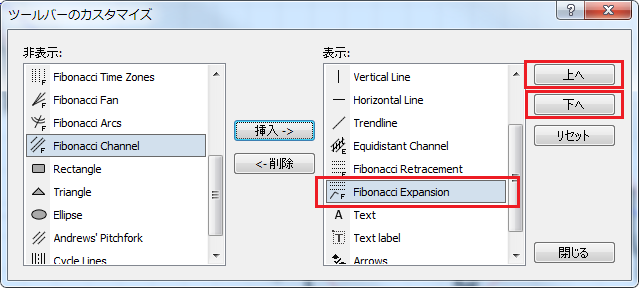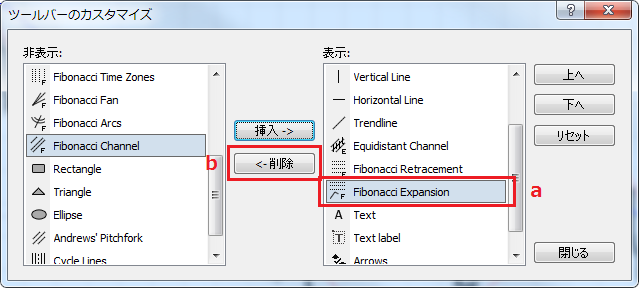新しいチャートを開いたり、テクニカル分析を行う過程で、チャートポイントを確認したり、チャートポイント間の価格差を確認する、チャートポイント間のローソク足の本数を確認する等、分析する上でのチャートの操作方法、また、ツールバーをカスタマイズして良く使うボタンを表示する方法などをご紹介します。
1.MT4ツールバーをカスタマイズする
2.MT4チャートの開き方
・既存のチャートウィンドウの通貨ペアを変更する方法
・新規のチャートウィンドウを開く方法
3.MT4Crosshair(十字線)を使った操作
・チャートポイント間のPipsの測り方
・チャートポイント間のローソク足数の測り方
4.MT4ローソク足の始値、高値、安値、終値のチェックの仕方
5.MT4市場が動いている時に過去チャートを確認したい(オートスクロールの停止)
6.MT4縦のスケールの操作方法
7.MT4チャートを表示をズームインズームアウト
8.MT4自動調整 :表示されているサブウィンドウの高さを初期値で揃えて設定する
9.MT4複数の通貨ペアのチャートを並べて表示したい
10.MT4組表示の使い方
1.MT4ツールバーの表示をカスタマイズする
MT4のツールバーは、
『標準ツールバー』、『チャートツールバー』、『ライン等ツールバー』、『周期ツールバー』の4つがあります。表示位置はこちらの記事の3.ツールバーを参照ください。
ツールバーのカスタマイズウィンドウ表示方法
表示を変更したいツールバーにカーソルをセットして、右クリックメニューを表示する、『カスタマイズ』を選択します。
ツールバーのカスタマイズウィンドウが表示されます。
ツールバーの変更方法
1.ボタンの追加
非表示のグループから追加したいアイテムを選び、『挿入』をクリックします。
選んだアイテムが、表示のグループに移ります。
a.非表示のグループの中から追加したいボタンを選びます(画像の例では『フィボナッチエクスパンション』を選んでいます)。
b.表示グループの中の追加するボタンを表示したい位置を選択します(画像の例では『Text』の前に挿入します)。
c.『挿入->』ボタンをクリックします。
2.表示位置の修正
表示位置を修正したいアイテムを選んで、『上へ』、『下へ』をクリックして表示順を修正します。
3.ボタンを非表示にする
表示のグループから非表示にしたいアイテムを選んで、『削除』をクリックします。
選んだアイテムが非表示のグループに移ります。
a.表示のグループの中から非表示にしたいボタンを選びます(画像の例では『フィボナッチエクスパンション』を選んでいます)。
b.『<-削除』ボタンをクリックします。